- ผู้เขียน Abigail Brown [email protected].
- Public 2023-12-17 07:03.
- แก้ไขล่าสุด 2025-01-24 12:26.
Skitch เป็นแอปจับภาพหน้าจอและมาร์กอัปที่ยอดเยี่ยมจากผู้คนใน Evernote Skitch สามารถทำหน้าที่เป็นแอพจับภาพหน้าจอหลักของคุณ แทนที่ยูทิลิตี้ Grab รุ่นเก่าที่มาพร้อมกับ Mac ของคุณได้อย่างง่ายดาย ดียิ่งขึ้นไปอีก คว้าคุณสมบัติบางอย่างได้ดีขึ้นรวมถึงความสามารถในการใส่คำอธิบายประกอบภาพหน้าจอด้วยลูกศร ข้อความ รูปร่างและตราประทับ คุณยังสามารถทำการครอบตัดแบบพื้นฐาน โดยไม่ต้องนำเข้าภาพไปยังโปรแกรมแก้ไขภาพที่คุณชื่นชอบ
เราชอบอะไร
- ผสานรวมกับ Evernote เพื่อบันทึกไปยังบัญชี Evernote ของคุณ
- รองรับรูปแบบ PNG, JPEG, TIFF, GIF, BMP และ PDF
สิ่งที่เราไม่ชอบ
- เครื่องมือแก้ไขอนุญาตให้เปิดบันทึกย่อ (รูปภาพ) ได้ครั้งละหนึ่งรายการเท่านั้น
- ไม่เสนอให้บันทึกโน้ตเมื่อออกจากแอพ
- ไม่บันทึกลงในไดรฟ์ Mac ในพื้นที่ของคุณ ต้องใช้ตัวเลือกการส่งออกเพื่อบันทึก
Skitch รวมแอปจับภาพหน้าจอเข้ากับโปรแกรมแก้ไขที่ให้คุณจับภาพแล้วแก้ไขภาพได้ ทั้งหมดในแอปเดียวกัน จริงๆ แล้วมีแอปจับภาพหน้าจออยู่ไม่กี่แอปที่ใช้แนวคิดเดียวกันนี้ แต่ Skitch ให้บริการฟรี ซึ่งเป็นข้อได้เปรียบอย่างมาก คุณไม่จำเป็นต้องเป็นผู้ใช้ Evernote เพื่อใช้ประโยชน์จาก Skitch แม้ว่าคุณจะต้องมีบัญชี Evernote เพื่อใช้บริการที่เก็บข้อมูลบนคลาวด์และการซิงค์
ส่วนต่อประสานผู้ใช้ของ Skitch
เนื่องจากหนึ่งในคุณสมบัติหลักของแอพนี้คือการจับภาพเนื้อหาของหน้าจอ Mac ของคุณ อินเทอร์เฟซผู้ใช้สำหรับคุณสมบัติการจับภาพจึงเป็นข้อพิจารณาที่สำคัญ ตามหลักการแล้ว แอปจับภาพหน้าจอสามารถหลีกเลี่ยงได้ในขณะที่คุณทำงานเพื่อตั้งค่าภาพที่คุณต้องการจับภาพ จากนั้นให้คุณเรียกใช้แอปได้อย่างง่ายดายเมื่อจำเป็น
Skitch จะไม่เกะกะเมื่อจับภาพทั้งหน้าจอ หรือแม้แต่หน้าจอที่ตั้งเวลาไว้ อย่างไรก็ตาม เมื่อคุณต้องการจับภาพพื้นฐานอื่นๆ เช่น หน้าต่างที่กำหนด เมนู หรือพื้นที่ที่กำหนด Skitch ต้องการเป็นจุดศูนย์กลางของความสนใจ
นี่ไม่ใช่สิ่งที่แย่ ไม่ใช่สิ่งที่ปกติคาดหวังไว้ ในทางกลับกัน Skitch ทำงานได้ดีมากในโหมดจับภาพขั้นสูงเมื่อคุณคุ้นเคยกับลักษณะเฉพาะบางอย่าง เช่น ทำให้จอแสดงผลทั้งหมดของคุณมืดลงและซ้อนทับด้วยกากบาทเมื่อจับภาพพื้นที่ของหน้าจอ
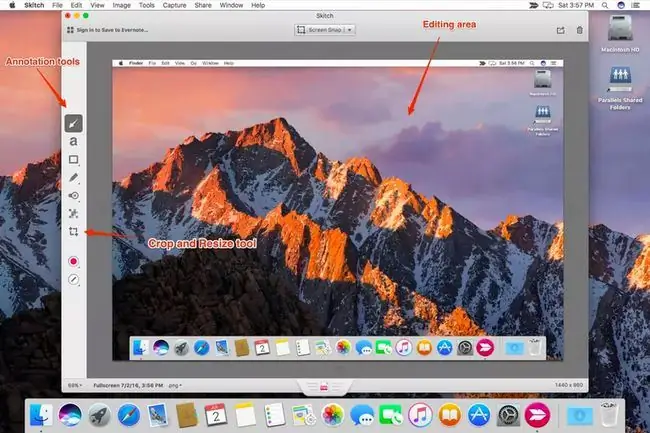
บรรณาธิการ
โปรแกรมแก้ไข Skitch เป็นที่ที่คุณน่าจะใช้เวลามากที่สุด สมมติว่าคุณกำลังจะแก้ไขภาพหน้าจอที่จับภาพไว้ตัวแก้ไขคือหน้าต่างเดียวที่มีแถบเครื่องมืออยู่ด้านบน แถบด้านข้างที่มีเครื่องมือคำอธิบายประกอบและการแก้ไข และแถบข้อมูลที่ด้านล่าง หน้าต่างตัวแก้ไขส่วนใหญ่ใช้พื้นที่รูปภาพ ซึ่งคุณจะต้องทำการแก้ไข
เครื่องมือคำอธิบายประกอบประกอบด้วยความสามารถในการเพิ่มลูกศร ข้อความ และรูปร่างพื้นฐาน เช่น สี่เหลี่ยม สี่เหลี่ยมมน และวงรี คุณสามารถวาดภาพโดยใช้เครื่องหมายหรือปากกาเน้นข้อความ มีตราประทับจำนวนหนึ่ง รวมทั้งเครื่องหมายคำถาม อนุมัติ และปฏิเสธ นอกจากนี้ยังมีเครื่องพิกเซลด้วยมือ ซึ่งช่วยให้คุณปิดบังส่วนที่ละเอียดอ่อนของรูปภาพได้
เครื่องมือคำอธิบายประกอบทำงานได้ดีและเข้าใจง่าย เครื่องมือสุดท้ายในแถบด้านข้างมีไว้สำหรับครอบตัดรูปภาพของคุณ Skitch สามารถครอบตัดรูปภาพหรือปรับขนาดรูปภาพโดยใช้เครื่องมือเดียวกัน การปรับขนาดจะรักษาอัตราส่วนภาพให้เท่าเดิมเพื่อให้แน่ใจว่าภาพจะไม่บิดเบี้ยวเมื่อคุณเปลี่ยนขนาด เครื่องมือครอบตัดจะร่างภาพโดยวางจุดลากที่มุมจากนั้นคุณสามารถลากแต่ละมุมเพื่อกำหนดพื้นที่ที่คุณต้องการเก็บไว้ เมื่อครอปบ็อกซ์มาถึงที่ที่คุณต้องการแล้ว คุณสามารถครอปได้
โหมดจับภาพ
Skitch รองรับโหมดการจับภาพที่หลากหลาย:
- Crosshair Snapshot: คุณสามารถใช้ชุดของ crosshairs เพื่อกำหนดพื้นที่บนหน้าจอเพื่อจับภาพ
- พื้นที่สแนปชอตก่อนหน้า: สิ่งนี้ช่วยให้คุณทำสแนปชอตซ้ำได้อย่างรวดเร็ว คุณยังสามารถกำหนดพื้นที่สแนปชอตล่วงหน้า แล้วจับภาพการกระทำบางประเภทภายในพื้นที่ที่กำหนดเมื่อมันเกิดขึ้น
- Timed Crosshair Snapshot: คล้ายกับ Crosshair Snapshot แต่เมื่อคุณกำหนดพื้นที่แล้ว Snapshot จะถูกถ่ายโดยใช้การหน่วงเวลา 5 วินาที; สะดวกในการจับภาพเหตุการณ์ในพื้นที่ เช่น เมนูที่แสดง
- สแนปชอตเต็มหน้าจอ: สร้างสแน็ปช็อตของทั้งหน้าจอของคุณในทันที
- หน้าต่างภาพรวม: ให้คุณเลือกหน้าต่างที่จะบันทึกเนื้อหา
- เมนู Snapshot: จะดึงภาพเมนูถัดไปที่คุณเลือก
- สแนปชอตของกล้อง: ดึงเฟรมเดียวจากกล้อง Mac ของคุณ
คุณสามารถสร้างการประมาณที่เหมาะสมได้โดยใช้ Timed Crosshair Snapshot แล้วกำหนดทั้งหน้าจอด้วยกากบาท ความยากมาพร้อมกับนาฬิกานับถอยหลังที่ไม่ปรากฏเมื่อคุณใช้ Timed Crosshair Snapshot ด้วยวิธีนี้
ความคิดสุดท้าย
Skitch ใช้แนวทางกลางในเวทีแอปจับภาพหน้าจอ มันไม่ได้พยายามเป็นแอพที่ทรงพลัง โดยมีเสียงระฆังและนกหวีดมากมายที่คุณต้องมีคู่มือผู้ใช้โดยละเอียดเพื่อให้สามารถใช้แอพได้ แต่ Skitch เสนอเครื่องมือและฟีเจอร์ที่คัดสรรมาอย่างดีซึ่งคุณน่าจะใช้เป็นประจำทุกวัน และทำให้แต่ละเครื่องมือใช้งานง่ายและเข้าใจ
แม้ว่าเราจะมีปัญหาเล็กน้อยในการรีวิวนี้ แต่โดยรวมแล้วเราพบว่ามันเป็นแอปที่มีประโยชน์มาก แอปที่แทนที่ฟังก์ชันสกรีนช็อตในตัวของ Mac ได้อย่างง่ายดายมันสามารถแทนที่ยูทิลิตี้ Grab แยกต่างหากที่ซ่อนอยู่ในโฟลเดอร์ /Applications/Utilities
บางทีสิ่งเดียวที่เราอยากให้ทีมงาน Evernote แก้ไขคือความสามารถในการบันทึก/ส่งออกที่ยุ่งยาก หากคุณลงชื่อเข้าใช้บัญชี Evernote ของคุณ คุณสามารถบันทึกภาพหน้าจอลงในบัญชีของคุณได้อย่างง่ายดาย หากคุณไม่ได้ลงชื่อเข้าใช้ หรือต้องการบันทึกภาพไปยัง Mac โดยตรง คุณต้องใช้คำสั่งส่งออกแยกต่างหาก เอาเลย Evernote; เพียงใช้คำสั่งบันทึกคำสั่งเดียวเหมือนกับคนอื่นๆ และใช้กล่องโต้ตอบบันทึกเพื่อเลือกตำแหน่งที่คุณต้องการบันทึกภาพ ยากขนาดนั้นเลยหรอ
Skitch ให้บริการฟรีและพร้อมใช้งานจาก Mac App Store






